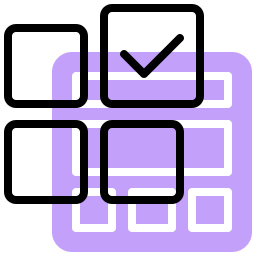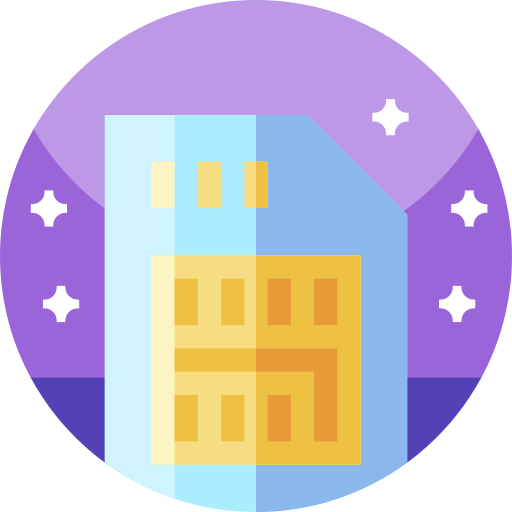Как изменить хранилище фотографий по умолчанию на Samsung Galaxy J3?
У вас закончилась память в телефоне, и вы хотите освободить место. Фотографии быстро занимают много места на телефоне. Снимки из путешествий, селфи, скриншоты занимают много памяти. Подавляющее большинство сотовых телефонов будет иметь слот для карт памяти SD или micro-SD. Однако как изменить место хранения фотографий на Samsung Galaxy J3? В этом уроке мы покажем вам, как изменить хранилище фотографий по умолчанию на Samsung Galaxy J3. Техника будет очень простой.
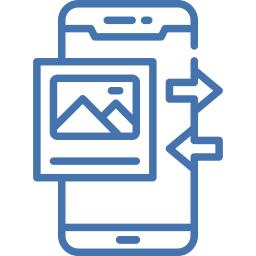
Что делать, чтобы установить SD-карту в качестве хранилища по умолчанию для фотографий на Samsung Galaxy J3
Вы хотите автоматически сохранять фотографии на SD-карте вашего Samsung Galaxy J3. Сначала необходимо убедиться, что у вас есть SD-карта.
Где найти SD-карту на Samsung Galaxy J3?
SD-карта с micro-SIM. Вам просто нужно открыть слот для SIM-карты булавкой или скрепкой. Если у вас нет SD-карты, вы получите ее в любом магазине или в Интернете. Убедитесь, что это действительно микро-SD.
Программы для Windows, мобильные приложения, игры - ВСЁ БЕСПЛАТНО, в нашем закрытом телеграмм канале - Подписывайтесь:)
Как изменить хранилище фотографий по умолчанию на Samsung Galaxy J3?
Чтобы определить SD-карту в качестве хранилища фотографий по умолчанию, вам просто нужно выполнить шаги, указанные ниже:
- Прежде всего, откройте приложение “Камера” или “Камера”.
- Во-вторых, нажмите на зубчатое колесо
- Затем найдите строку “Место хранения”.
- И щелкните в желаемом месте либо во внутренней памяти Samsung Galaxy J3, либо на SD-карте.



Как только вы это сделаете, ваши новые фотографии будут сохранены на вашей SD-карте. Однако ваша память от этого не освободится. Вам также нужно будет переместить фотографии из внутренней памяти на SD-карту вашего Samsung Galaxy J3. Прочтите нашу статью, чтобы узнать, как перенести фотографии на карту micro-SD.
Как изменить расположение картинок во внутренней памяти Samsung Galaxy J3?
Так же легко изменить хранилище по умолчанию на Samsung Galaxy J3, чтобы фотографии сохранялись в памяти вашего телефона Android. Для этого вам нужно будет проделать те же шаги, что и в предыдущей главе.
- Зайдите в приложение камеры
- Потом в настройках
- Затем нажмите на место хранения
- Затем выберите внутреннюю память Samsung Galaxy J3.
Как изменить местоположение приложения на SD-карту на Samsung Galaxy J3?
Чтобы освободить еще больше памяти на Samsung Galaxy J3, вы можете перенести приложение на SD-карту. Вам просто нужно выполнить шаги, указанные ниже:
- Зайдите в настройки вашего Samsung Galaxy J3
- Затем перейдите в приложения
- после этого щелкните приложение, для которого вы хотите настроить местоположение: обратите внимание, что не все приложения могут быть перенесены на SD-карту, особенно те, которые связаны с базовой работой Samsung Galaxy J3.
- после этого нажмите на Хранилище
- Затем при изменении используемого хранилища
- Наконец нажмите на SD-карту

Если вы ищете другие учебные материалы для своего Samsung Galaxy J3, вы можете посмотреть их в категории: Samsung Galaxy J3.
Программы для Windows, мобильные приложения, игры - ВСЁ БЕСПЛАТНО, в нашем закрытом телеграмм канале - Подписывайтесь:)